ライン設定が含まれるblendファイルのリンク・アペンド方法
Pencil+ 4 ライン設定が含まれている Blender ファイル .blend ファイル をリンク・アペンドする方法について解説します。[ライン合成ヘルパー] を利用することで、読み込み時の煩雑な操作を省くことができます。
ライン合成ヘルパーの作成方法¶
ライン合成ヘルパーの作成方法を解説します。ライン合成ヘルパーは Pencil+ 4 ラインの情報を他の Blender ファイルにアペンドまたはリンクする場合に使用するヘルパーオブジェクトです。
ヘルパーオブジェクトをリンク・アペンドするとライン設定も自動的にリンク・アペンドされます。このときオブジェクトも同時に読み込むと、ラインセットに設定してあるオブジェクト リスト・マテリアル リストの対応関係も保たれます。
- アペンド・リンクの元になる Pencil+ 4 ラインを設定したシーンを作成します。
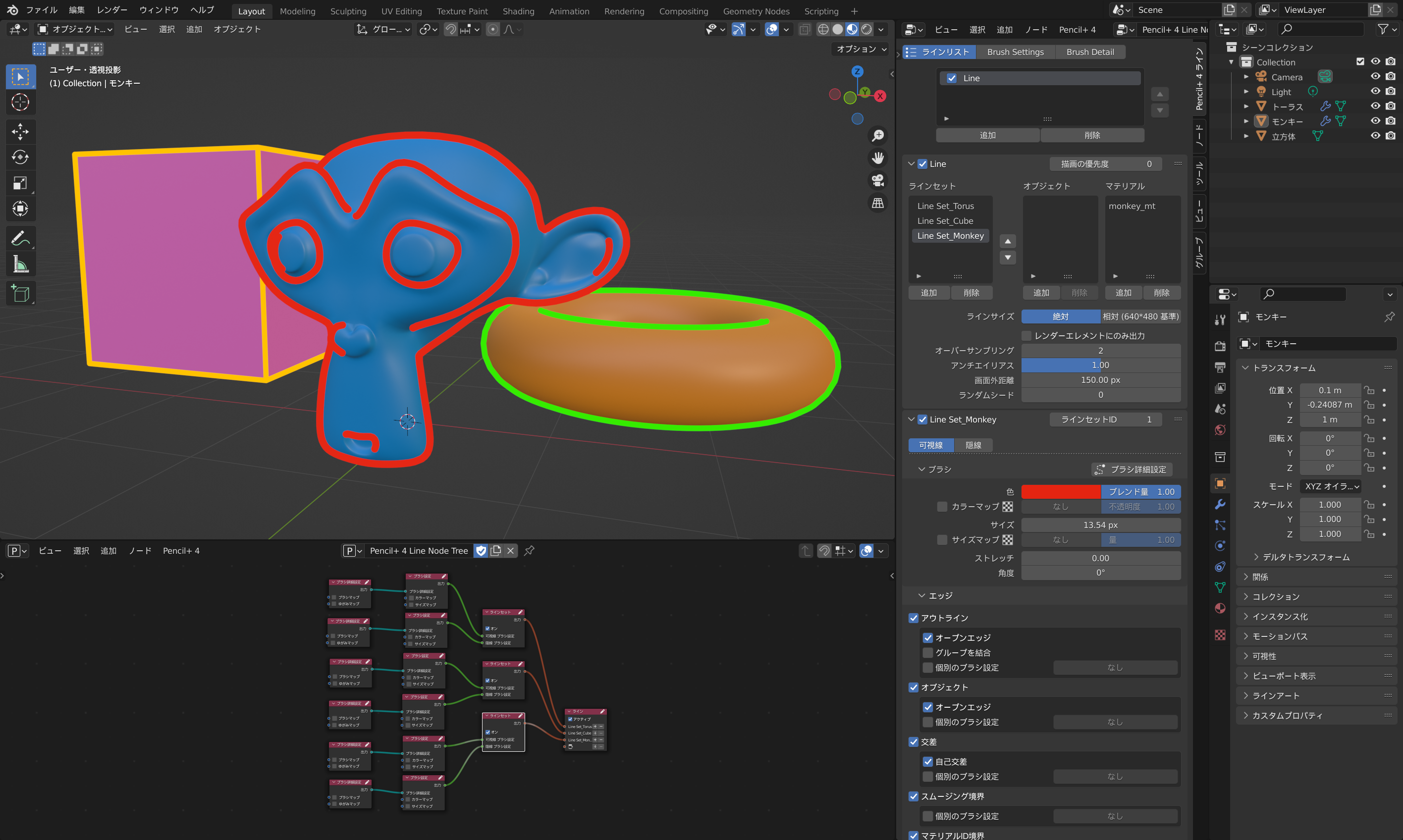
2. オブジェクトモードでヘッダーのメニューから [追加] を選択して [Pencil+ 4]-[ライン合成ヘルパー]を選択してライン合成ヘルパーを追加します。
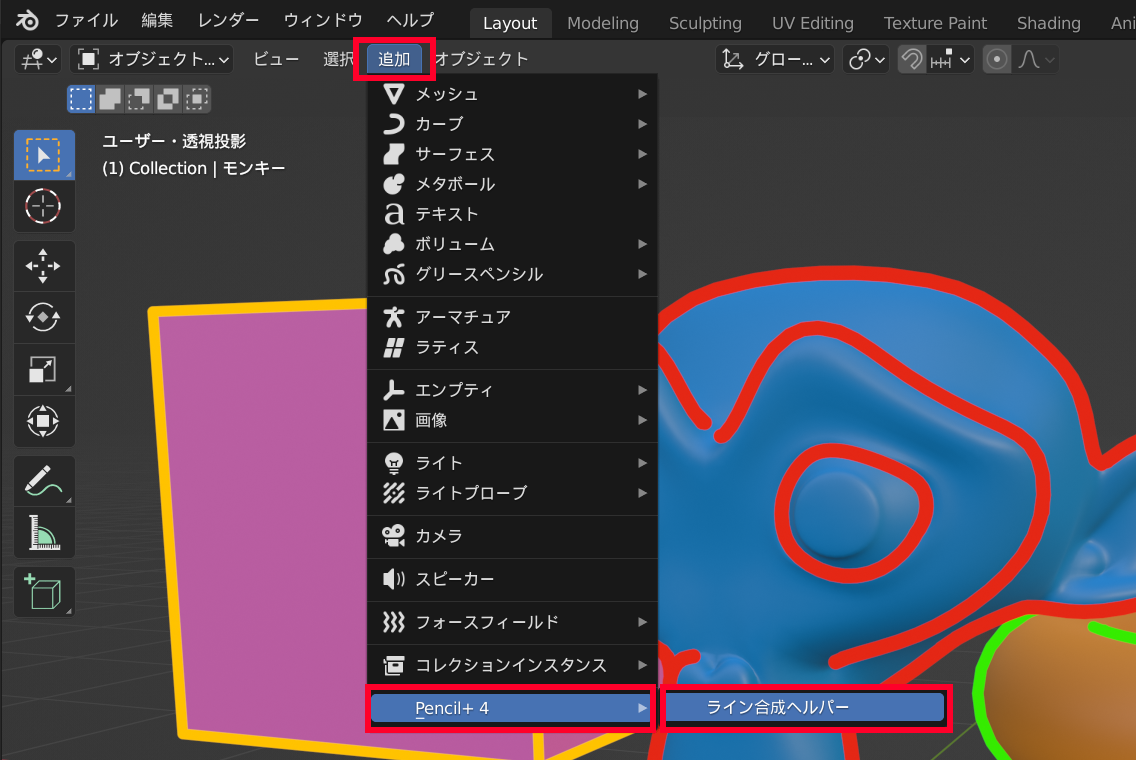
3. ライン合成ヘルパーが追加されたシーンを保存します。
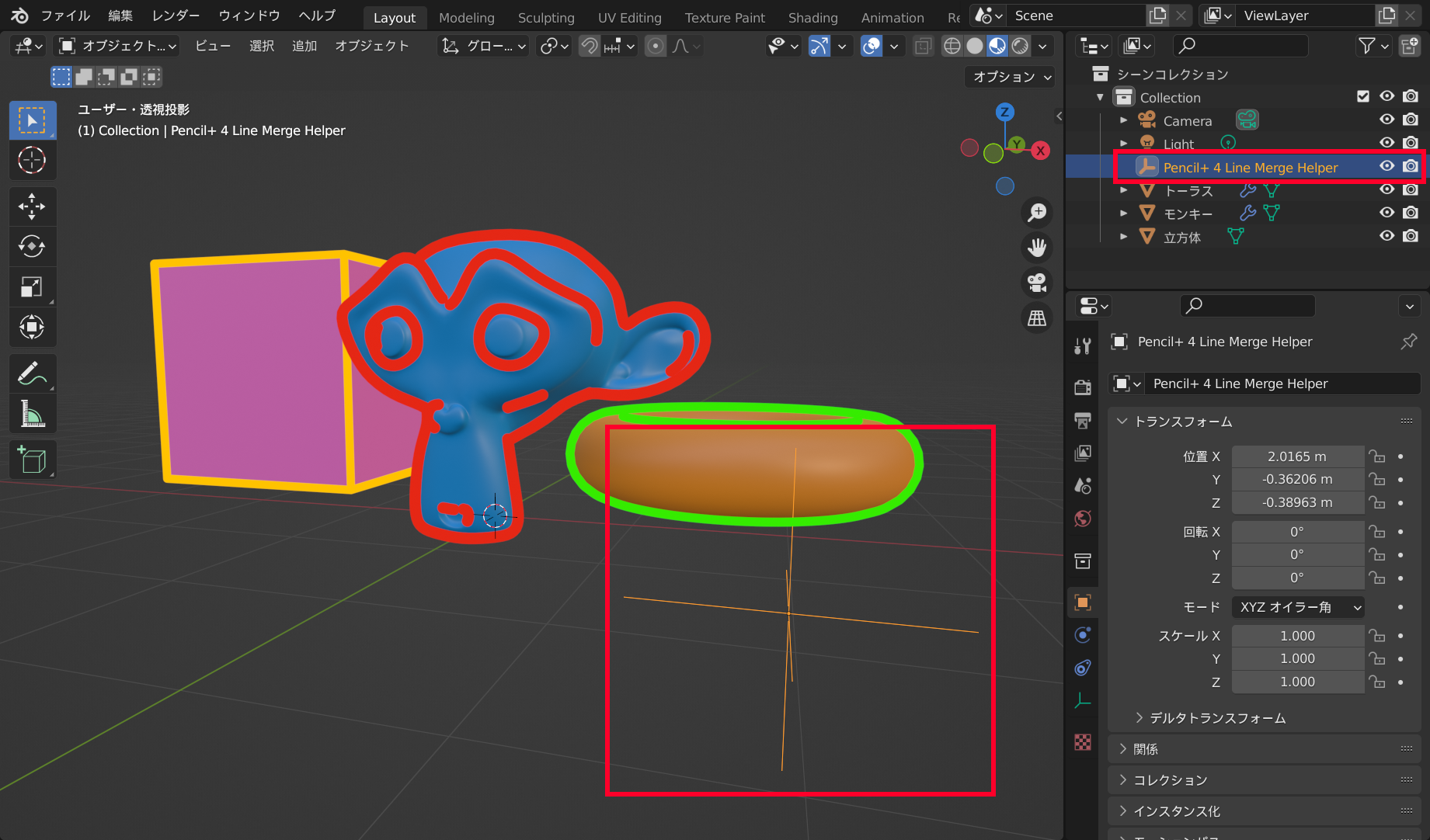
ライン設定をリンクする方法¶
- Blender メニューから [ファイル]-[リンク] を選択します。
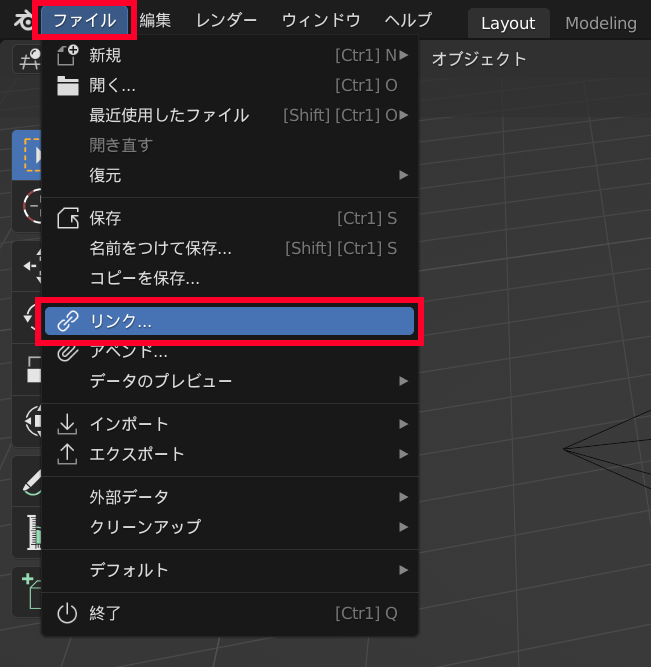
2. リンクするライン設定が保存されているファイルをダブルクリックします。
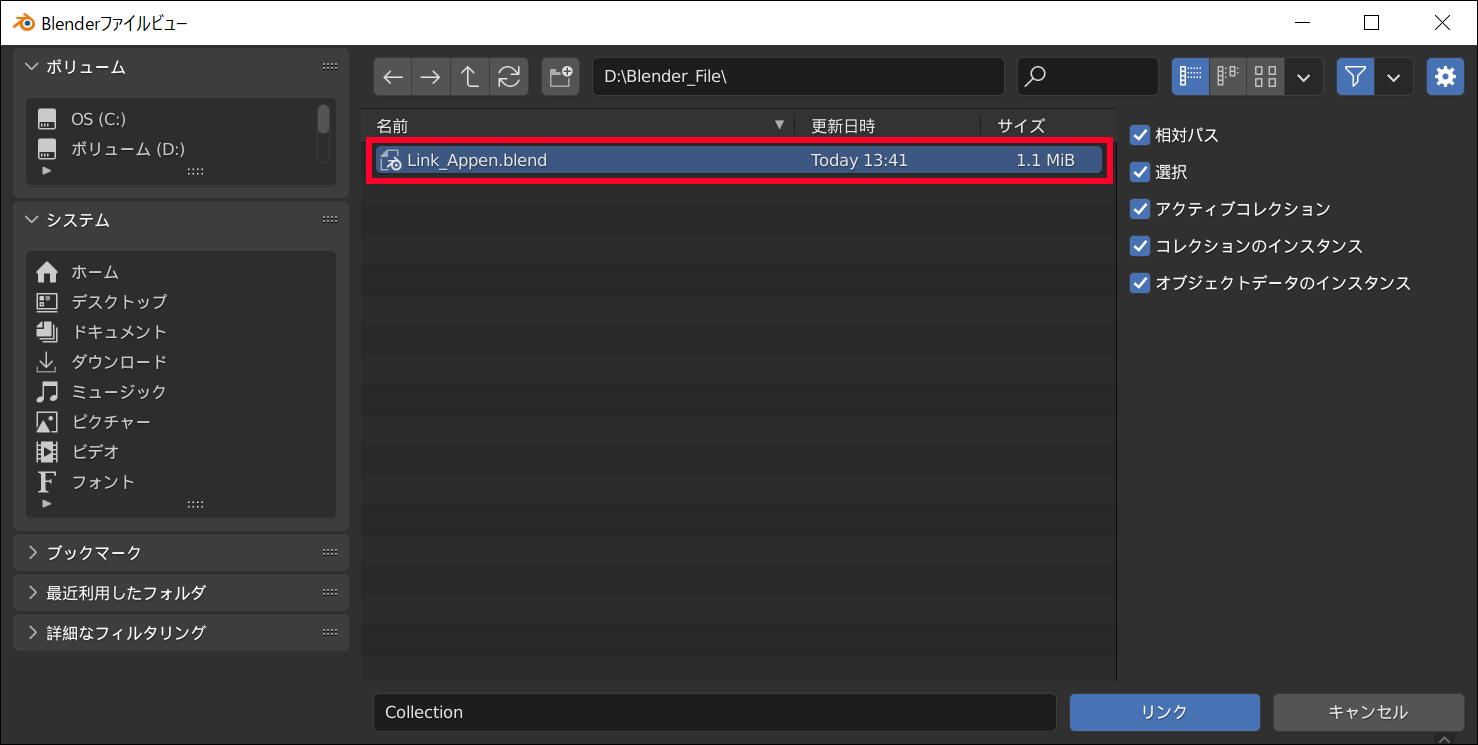
3. [Collection] フォルダーをダブルクリックします。
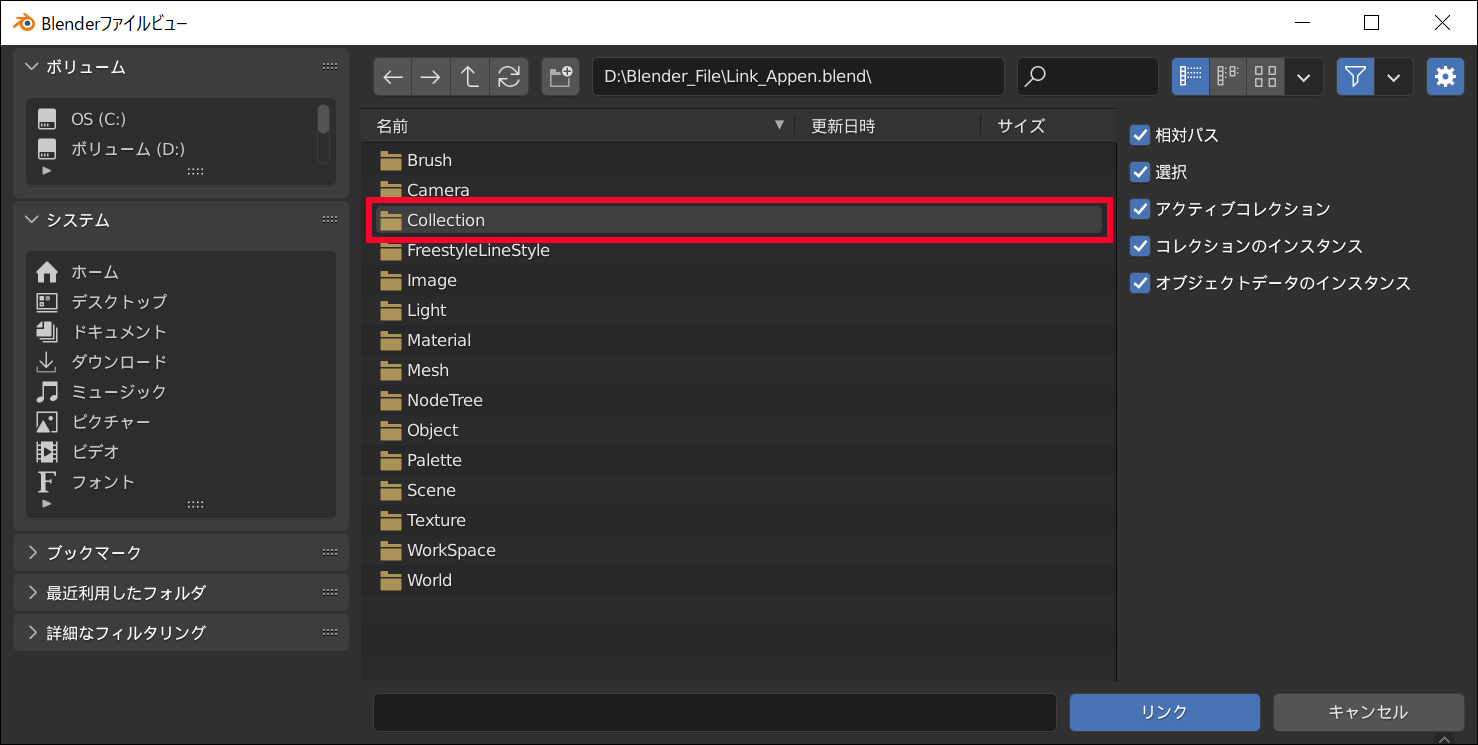
4. [Collection] を選択して [リンク] ボタンをクリックします。
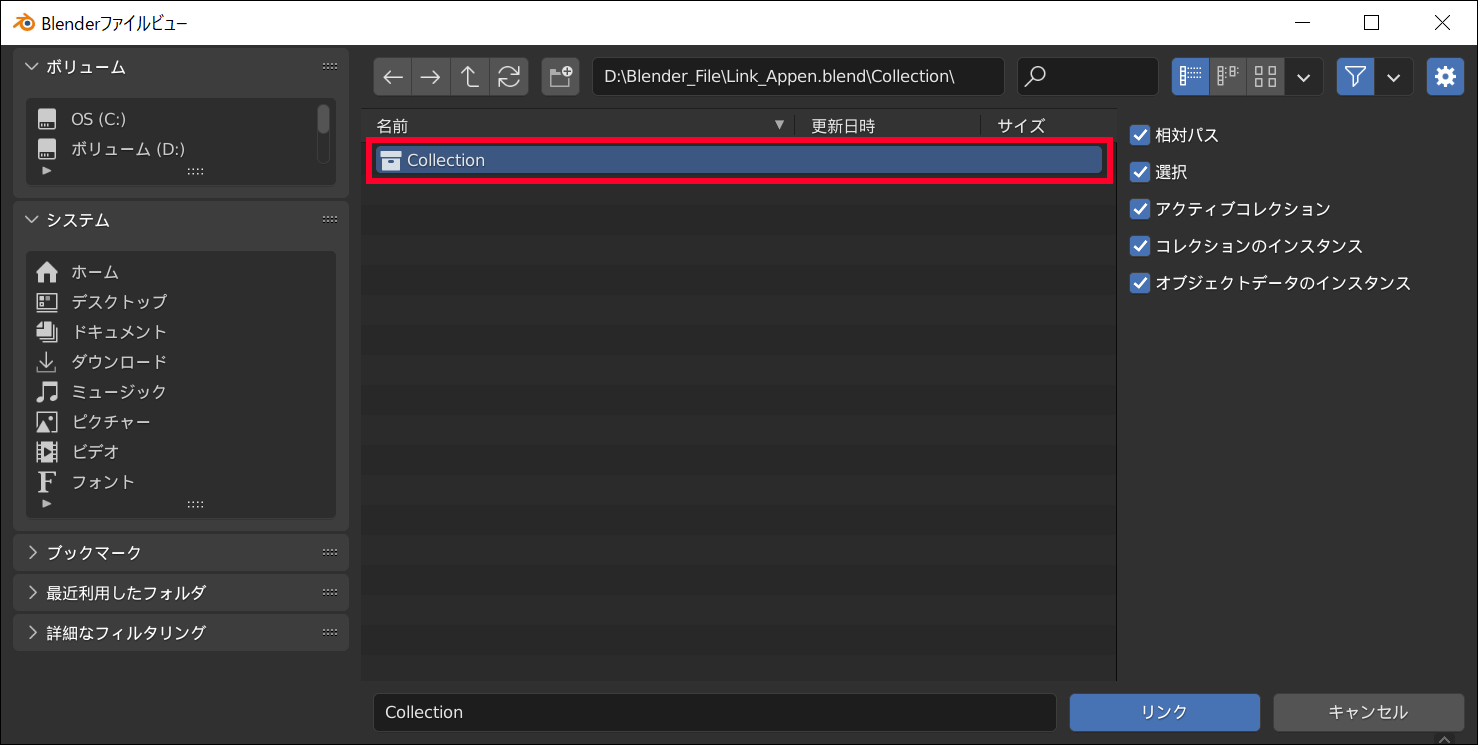
5. ライン設定が含まれているコレクションがリンクされます。
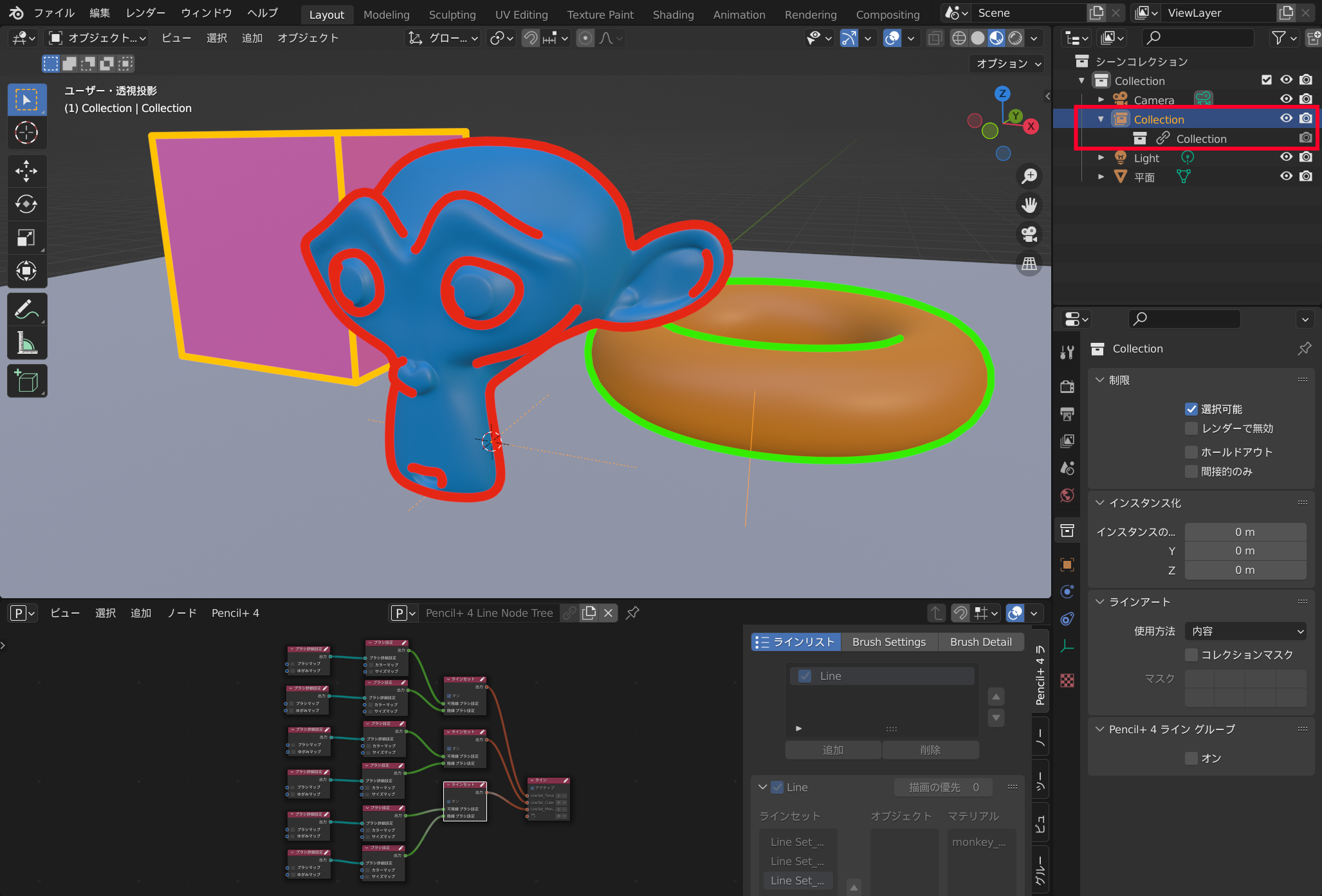
情報
リンクしたコレクションを編集することはできません。編集を行う場合はリンク元のファイルを編集して保存してください。
ライン設定をアペンドする方法¶
- Blender メニューから [ファイル]-[アペンド] を選択します。
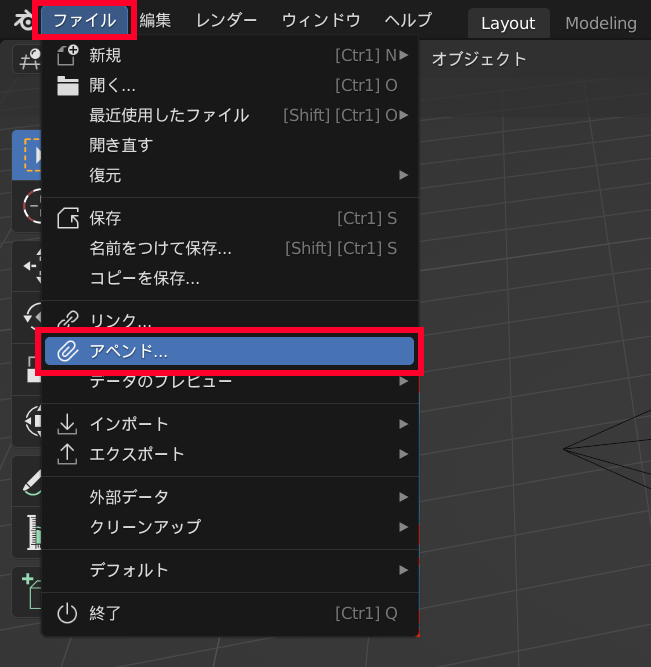
2. アペンドするライン設定が保存されているファイルをダブルクリックします。今回はライン設定をリンク際に使用したファイルを使用します。
3. [Collection] フォルダーをダブルクリックし、ラインを設定した [Collection] を選択して [アペンド] ボタンをクリックするとライン設定が含まれているコレクションが追加されます。
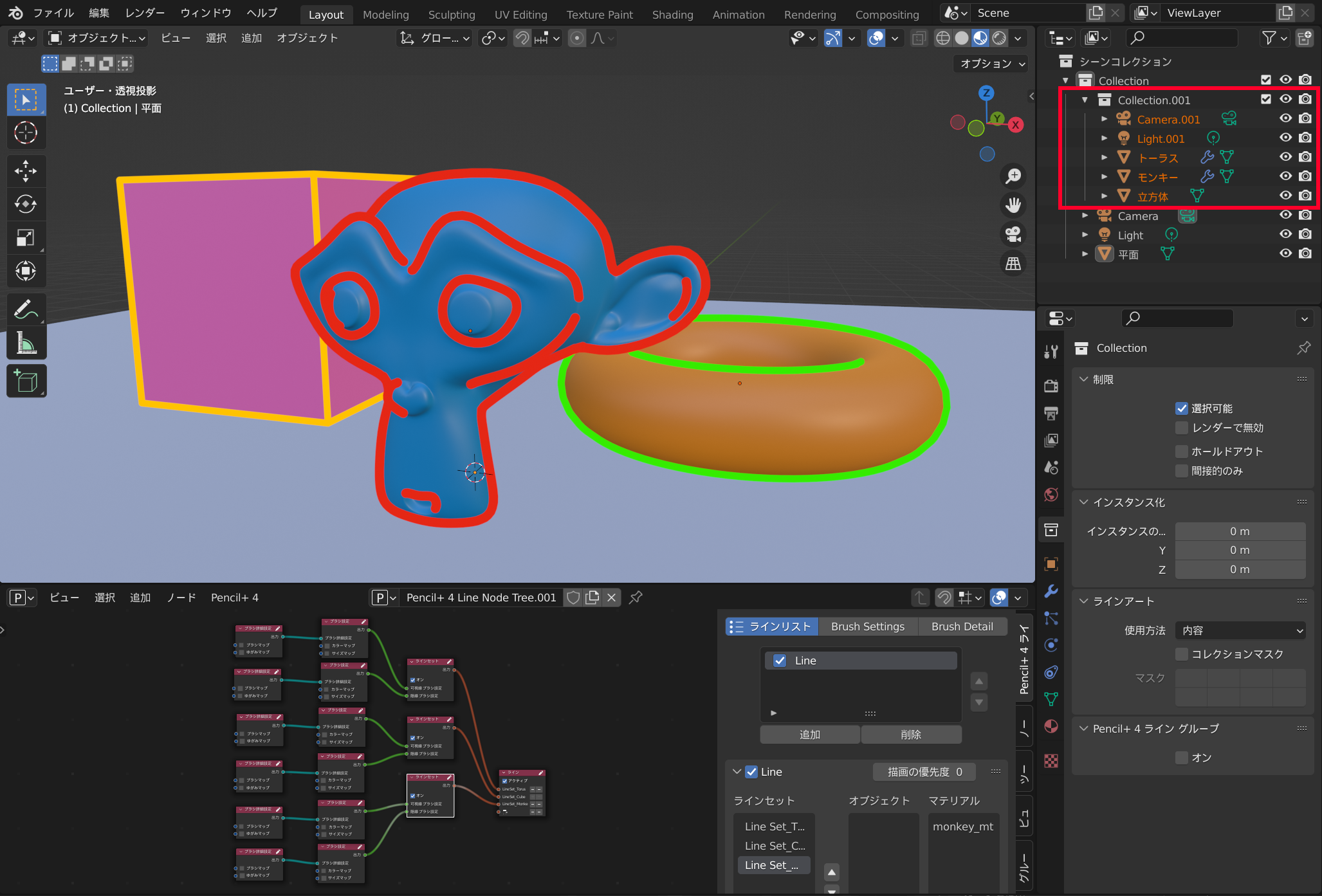
4. [リンクノードを閲覧ボタン] をクリックしてアペンドした [Pencil+ 4 Line Node Tree] を選択するとアペンドされたライン設定が確認できます。
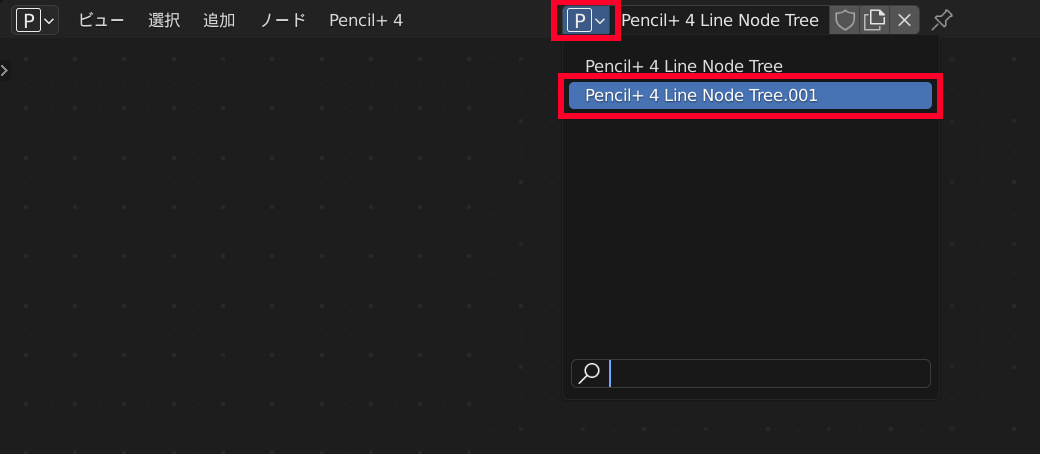
情報
アペンドしたラインセット内のマテリアルがシーンオブジェクトで使⽤されていない場合、名前の⼀致によりシーンオブジェクトに割り当てられているマテリアに修正できます。 詳細は 名前の合致で未使用のライブラリマテリアルを修正する をご覧ください。
情報
リンク・アペンドはオブジェクト単位でも行えます。ライン設定を読み込む場合は [オブジェクト] フォルダーの [Pencil+ 4 Line Merge Helper] オブジェクトを一緒に読み込んでください。